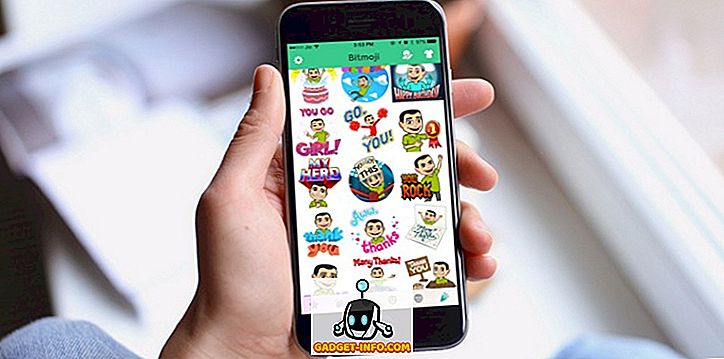Windows 10 radīja vairākas atdzist jaunas funkcijas, bet vērtīgajai funkcijai ir jābūt Cortana. Virtuālais palīgs ar personību ir daudz atvieglojis uzdevumus. Lai gan tas ļauj jums veikt dažus uzdevumus, piemēram, izveidot atgādinājumu, pārvietoties uz vietu, iegūt ziņas, atverot lietotni utt., Tam trūkst dažas spējas. Piemēram, jūs nevarat izslēgt vai restartēt datoru, vienkārši lūdzot Cortana to darīt. Kaut Cortana to nedara, jūs varat darīt to. Jā, mums patīk dominēt! Tātad, šeit ir, kā jūs varat izslēgt vai restartēt Windows 10 ar balsi, izmantojot Cortana:
1. Dodieties uz Run, izmantojot Win + R, un ievadiet komandu “% appdata%” un nospiediet “Ok” . Tam vajadzētu atvērt mapi “ App Data ” mapē „ Roaming ”.

2. Pēc tam dodieties uz Microsoft-> Windows-> Start Menu-> Programs mapi. Šeit ar peles labo pogu noklikšķiniet uz tukšas vietas un izveidojiet jaunu saīsni, dodoties uz New-> Shortcut .
Piezīme . Varat arī tieši doties uz mapi, dodoties uz šo PC-> C: -> Lietotāji-> Lietotājvārds-> Lietojumprogrammas dati-> Viesabonēšana-> Microsoft-> Windows-> Sākuma izvēlne-> Programmas . “App Data” ir slēpta mape, tāpēc pārliecinieties, ka dodaties uz opciju View-> Options-> Folder & Search opcijas un atzīmējiet “Show hidden files, folders and drives”.

3. Ievadiet saīsnes atrašanās vietu kā “shutdown.exe -s -t 15” un noklikšķiniet uz “Next” . Ievadiet saīsnes nosaukumu kā “Shut Down” un noklikšķiniet uz “Finish” . Lai restartētu, izveidojiet vēl vienu saīsni ar atrašanās vietu “ restart.exe -r -t 15 ” un nosauciet to par “ Restart ”.


Piezīme : Jūs pat varat iestatīt atrašanās vietu kā “shutdown.exe-s” vai “restart.exe -r”, jo “-t 15” ir laika aizture, pirms dators izslēdzas vai restartējas ar 15 sekundēm . Pārliecinieties arī, lai nosaukums “shutdown” tiktu nosaukts kā “ Shut Down ”, jo tikai tad Cortana to atpazīs.

4. Kad tas ir izdarīts, nospiediet Cortana mikrofona pogu vai izmantojiet “Hei Cortana” karsto vārdu un sakiet “Atvērt izslēgšanu” vai “Atvērt restart” . Tad jums jāsaņem ātrs paziņojums, ka jūsu dators tiks izslēgts / restartēts 15 sekunžu laikā vai neatkarīgi no iestatītā laika.


Tagad restartējiet vai pārtrauciet savu Windows 10 datoru ar Cortana
Jūs varat izmantot to pašu metodi, lai iespējotu izslēgšanas komandu Cortanā, jo viss, kas jums jādara, ir izveidot saīsni ar atrašanās vietu “logoff.exe -l”. Nu, tas ir diezgan vienkārši, vai ne? Tātad, mēģiniet to savā Windows 10 PC un shutdown vai restartējiet datoru ar vieglumu, izmantojot Cortana. Informējiet mūs, ja jums rodas problēmas ar šo metodi. Tālāk sniegtajā komentāru sadaļā tiek izslēgta skaņa.